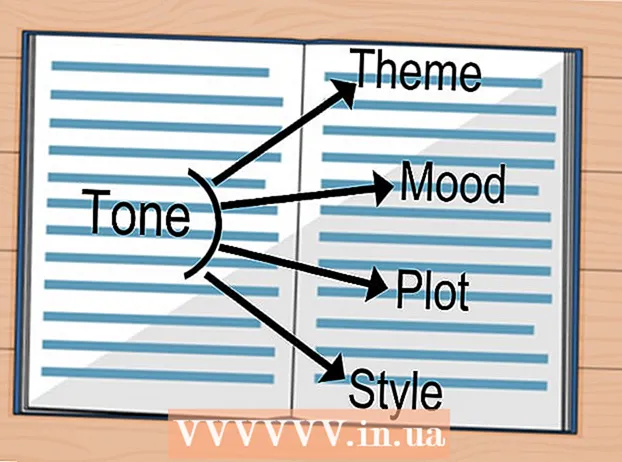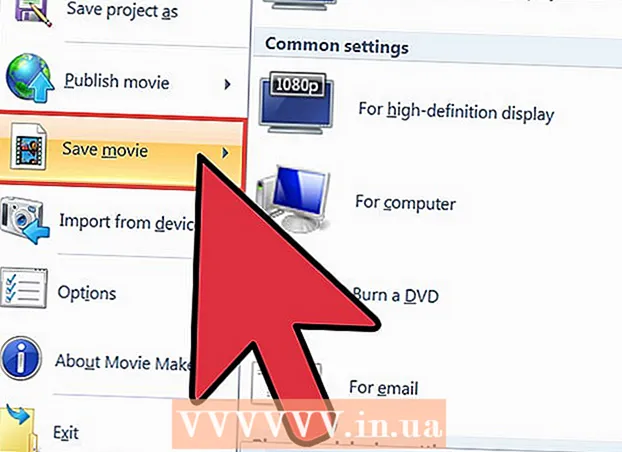Autora:
Robert Simon
Data De La Creació:
21 Juny 2021
Data D’Actualització:
1 Juliol 2024
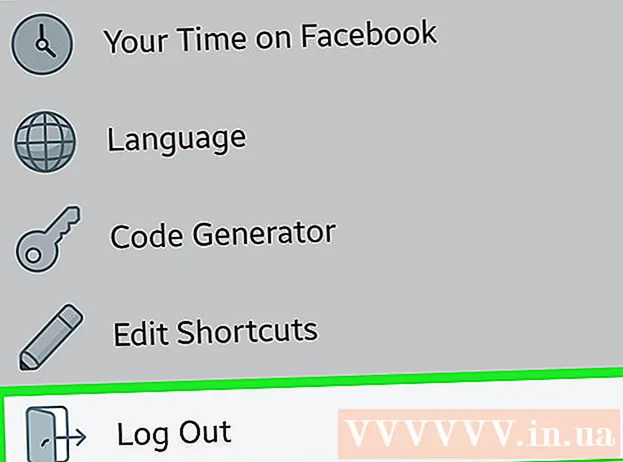
Content
Mantenir un inici de sessió al compte de Facebook només és adequat quan es té un equip personal, però si comparteix un equip amb altres persones, hauria de tancar la sessió tan aviat com tingueu accés. Si oblideu tancar la sessió mentre feu servir un ordinador públic o compartit, podeu utilitzar la configuració de seguretat de Facebook per tancar la sessió remotament. Si heu de tancar la sessió de l’aplicació Messenger, realitzareu uns quants passos més perquè l’aplicació no inclou la sessió de tancament. Per finalitzar l'ús de Facebook, també podeu desactivar el vostre compte.
Passos
Mètode 1 de 4: tancar la sessió a la pàgina de Facebook
Feu clic a la fletxa petita que hi ha a l'extrem superior dret. Aquesta icona es troba a la dreta de la barra de títol blava de Facebook. És una fletxa cap avall i té el seu aspecte.

Feu clic a "Tanca la sessió" es troba a la part inferior del menú. Amb aquesta acció, tancareu la sessió immediatament del vostre compte de Facebook. publicitat
Mètode 2 de 4: tanqueu la sessió a l'aplicació del telèfon
Obriu el menú de Facebook. Toqueu el botó "☰ Més" a l'extrem inferior dret (iOS) o el botó ☰ a l'extrem superior dret (Android) per obrir el menú de Facebook.

Desplaceu-vos cap avall i seleccioneu "Tancar sessió" (Tancar sessió). Aquesta opció es troba a la part inferior del menú.- Seleccioneu "Tanca la sessió" una vegada més i confirmeu. Per tant, heu tancat la sessió del vostre compte de Facebook i heu tornat a la pantalla d'inici de sessió.
- Si el vostre compte de Facebook està sincronitzat amb el dispositiu Android, la sincronització també finalitzarà.
Mètode 3 de 4: tancament de sessió remot

Utilitzeu aquest mètode per tancar la sessió del vostre compte de Facebook en un equip o dispositiu que ja no utilitzeu. Si heu oblidat tancar la sessió de Facebook en un ordinador de la feina o de l’escola o al telèfon d’un amic, podeu fer servir la configuració de seguretat per tancar la sessió remotament.- Aquest mètode us pot ajudar a tancar la sessió de Facebook Messenger: l'aplicació no té cap opció de tancament de sessió.
Aneu a la pàgina Configuració de seguretat. Aquesta opció la trobareu a la configuració del vostre compte.
- Ordinador: feu clic a la fletxa avall que hi ha a l'extrem superior dret de la pàgina d'inici de Facebook, seleccioneu "Configuració" i, a continuació, seleccioneu "Seguretat". També podeu accedir-hi des de l'adreça i iniciar la sessió quan sigui necessari.
- A l'aplicació de Facebook i al navegador mòbil: toqueu el botó ☰, desplaceu-vos cap avall i seleccioneu "Configuració del compte" i seleccioneu "Seguretat".
Obriu una llista d’inicis de sessió. Aquesta llista mostra totes les vegades que heu iniciat la sessió a Facebook. La informació inclou el dispositiu actual, el dispositiu mòbil i altres dispositius que utilitzeu per iniciar la sessió a Facebook.
- A l'ordinador: feu clic a "On heu iniciat la sessió". Ho trobareu a la part inferior del menú Privadesa.
- A l'aplicació de Facebook i al navegador mòbil: seleccioneu "Sessions actives".
Amplieu cada secció de la informació per veure d’on heu iniciat la sessió (per a ordinadors). Veureu el nom del dispositiu (proporcionat a Facebook), la ubicació i l’últim inici de sessió. Utilitzeu aquesta informació per trobar l'inici de sessió que voleu finalitzar.
- Veureu els horaris d’inici de sessió, inclosos l’hora actual, el dispositiu mòbil en ús i Messenger.
Finalitzeu un inici de sessió únic per tancar la sessió remotament. Això donarà per finalitzat l'intent d'inici de sessió en un dispositiu concret i Facebook passarà a la pantalla d'inici de sessió. Si algú visualitza el vostre Facebook des d'aquest navegador o aplicació, serà "expulsat" immediatament.
- Escriptori: feu clic a l'opció "Finalitza l'activitat" al costat del vostre inici de sessió per tancar la sessió.
- A l'aplicació de Facebook i al navegador mòbil: toqueu la "X" al costat del vostre inici de sessió per tancar la sessió.
Feu clic a "Finalitza tota l'activitat" per tancar la sessió de totes les visites (per a ordinadors). Si voleu assegurar-vos que no us queden cap inici de sessió, feu clic a l'enllaç "Finalitza tota l'activitat" que hi ha a sobre de la secció "On heu iniciat la sessió". Això us ajudarà a sortir de Facebook a tots els dispositius importats, inclòs el dispositiu actual.
- Aquesta opció només està disponible quan s’accedeix a Facebook des d’un ordinador.
Mètode 4 de 4: tanqueu la sessió a l'aplicació Facebook Messenger
- Utilitzeu el mètode de tancament de sessió remot. Facebook Messenger no inclou cap opció de tancament de sessió a l'aplicació. Això vol dir que heu de fer algunes coses per tancar la sessió del compte. La forma més ràpida és utilitzar el mètode de tancament de sessió remot al text anterior. Cerqueu l'hora en què vau iniciar la sessió a "Messenger" i trieu Finalitzar per tancar la sessió.
- Aquesta és l'única manera de tancar la sessió de Messenger a l'iPhone, l'iPad o l'iPod Touch.
Suprimiu les dades de l'aplicació (per a Android). Una altra manera de tancar la sessió de Messenger a Android és suprimir les dades de l'aplicació de la següent manera:
- Obriu la configuració de l'aplicació a Android.
- Seleccioneu "Aplicacions" o "Gestor d'aplicacions".
- Seleccioneu "Messenger" a la llista d'aplicacions.
- Seleccioneu el botó "Esborra dades". Si no veieu aquesta opció, primer heu de seleccionar "Emmagatzematge". Això us ajudarà a tancar la sessió del compte de Messenger.
Tanqueu la sessió del compte de Facebook per evitar tornar a iniciar la sessió a Messenger. Si inicieu la sessió al vostre compte de Facebook en un dispositiu amb Messenger, aquesta aplicació s’iniciarà amb un sol toc. Per tant, hauríeu de tancar la sessió de Facebook si no voleu tornar a iniciar sessió a Messenger fàcilment. publicitat